Top 5 tapaa korjata iTunesin virhe 6 kun päivität tai palautat iPhonen / iPadin iTunesin kanssa
"Minulla on iPhone 6s, ja kytkein sen omaan laitteeseenitietokone päivittää uusimpaan iOS-laitteeseen, ja se näyttää jatkuvasti virhe 6: n. IPhone on jumissa näytöllä, jossa näkyy iTunes-symboli ja liitin. En halua palauttaa puhelintani, jos minun ei tarvitse. Auttakaa!"

iTunes-virhe 6 on yleinen iTunes-virhekoodisaattaa ilmetä, kun yrität päivittää tai palauttaa iPhone / iPad iTunesilla. Tämä virhe johtuu yleensä tietokoneesi virustorjuntaohjelmasta tai USB-yhteyden, iTunes-tai iOS-tiedostojen vioittuneista. Tässä artikkelissa jaamme 5 suosituinta tapaa korjata iTunes Error 6 päivitettäessä tai palauttamalla iPhone / iPad iTunesilla.
- Tapa 1: Korjaa vioittunut iTunes ilmaisella Tenorshare TunesCare -sovelluksella
- Tapa 2: Tarkista virustorjuntaohjelmasi
- Tapa 3: Tarkista USB-yhteys
- Tapa 4: Poista kaikki .ipsw-tiedostot
- Tapa 5: Korjaa vioittunut iOS-järjestelmä Tenorshare ReiBoot -sovelluksella
Tapa 1: Korjaa iTunes -virhe 6 ilmaisella Tenorshare TunesCare -sovelluksella
Jos poistat.ipsw-tiedosto ei korjaa iTunesin palautusvirhettä 6, saatat pitää joitain iTunesiin liittyviä tiedostoja vioittuneina tietokoneellasi. Voit käyttää ilmaista Tenorshare TunesCare -sovellusta, parasta iTunes-korjaustyökalua, korjataksesi vioittuneita iTunes-tiedostoja ja korjataksesi kaikki iTunes-virheet.
Ensinnäkin, lataa ja asenna Tenorshare TunesCare ilmaiseksi tietokoneellesi.
- Suorita Tenorshare TunesCare ja korjaa iTunes tietokoneellasi napsauttamalla "Korjaa kaikki iTunes-ongelmat".
- Napsauta "Korjaa iTunes" aloittaaksesi iTunes-asemien lataamisen korjaamista varten. Kun olet ladannut korjausasemien iTunesille, Tenorshare TunesCare alkaa korjata iTunes automaattisesti.

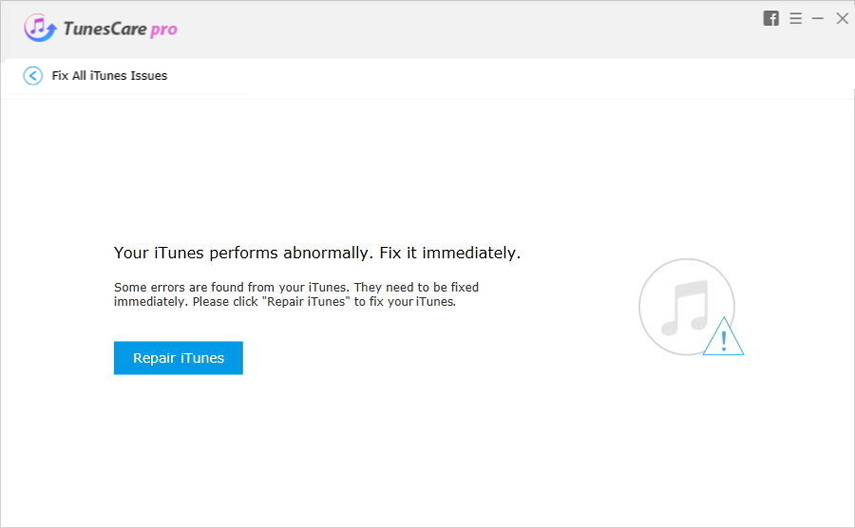
Tapa 2: Tarkista virustorjuntaohjelmasi
Joskus käyttämäsi virustorjuntaohjelmistotietokoneesi / Mac saattaa estää yhteyden Applen palvelimiin ja aiheuttaa iTunes-virheen 6. Tällaisissa tapauksissa yritä poistaa virustorjunta käytöstä ja ajaa iTunes uudelleen päivittääksesi tai palauttaaksesi laitteen ja tarkistaaksesi onko tämä virhe edelleen olemassa.
Tapa 3: Tarkista USB-yhteys
USB-yhteyden katkeaminen johtaa myös siihen, että tietokoneesi ei voi ottaa yhteyttä Applen päivityspalvelimeen / laitteeseen. Tarkista USB-liitännät, käytä toista USB-kaapelia, USB-porttia tai erilaista tietokonetta.
Tapa 4: Poista kaikki .ipsw-tiedostot
Jotkut käyttäjät ovat ilmoittaneet poistavan kaikki tiedostot, jotka päättyvät .ipsw: llä. Voit tehdä sen seuraavasti:
- Avaa seuraava sijainti käyttöjärjestelmästäsi riippuen:
Windows 10 ja Windows 8: UsersUSERNAMEAppDataRoamingApple ComputeriTunes
Windows Vista ja Windows 7: KäyttäjätunnusAppDataRoamingApple ComputeriTunesiPhone-ohjelmistopäivitykset
Windows XP: Asiakirjat ja asetuksetkäyttäjänimiApplication DataApple ComputeriTunesiPhone-ohjelmistopäivitykset
Mac OS X: ~ / Kirjasto / iTunes / iPhone-ohjelmistopäivitykset
- Poista kaikki tiedostot, jotka päättyvät .ipsw-tiedostoon.

Tapa 5: Korjaa vioittunut iOS-järjestelmä Tenorshare ReiBoot -sovelluksella ohittaa iTunes -virhe 6
Nosta virhe 6 ja iPhone jumittuupäivitetään tai palautetaan? Kun olet korjannut iTunesin, sait edelleen virheen 6 iTunesilla, ongelman aiheuttavat vioittuneet iOS-tiedostot. Tarvitset ammatillisen iOS-korjaustyökalun, kuten Tenorshare ReiBoot, jotta voit käynnistää jumittuneen iPhone / iPad -sovelluksen ja korjata iTunesin päivitys- / palautusvirheet puolestasi.
Vaihe 1: Lataa, asenna ja suorita Tenorshare ReiBootia Macille tai PC: lle.
Vaihe 2: Liitä iPhone tietokoneeseen USB-kaapelilla.
Vaihe 3: Napsauta Korjaa kaikki iOS-juuttuneet ja valitse sitten Korjaa nyt.
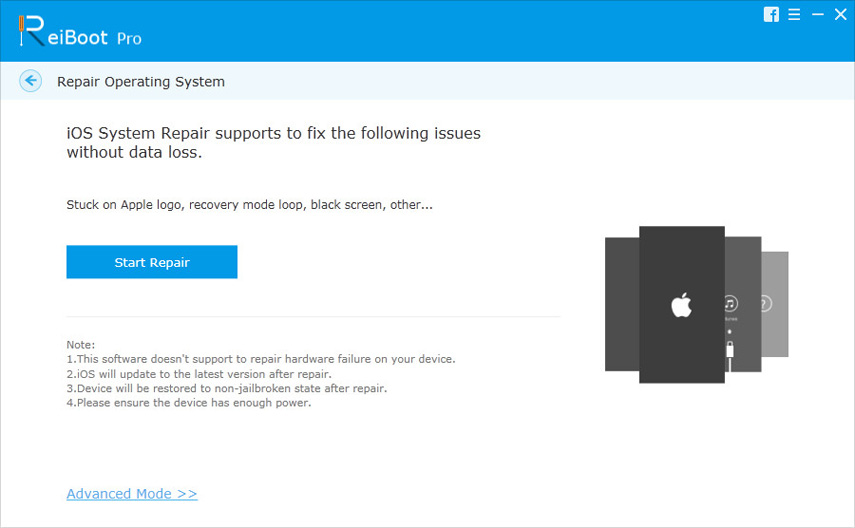
Vaihe 4: Lataa ja valitse sopiva laiteohjelmisto iOS-laitteellesi tallentaaksesi sen tietokoneellesi napsauttamalla Selaa ja napsauta Lataa.
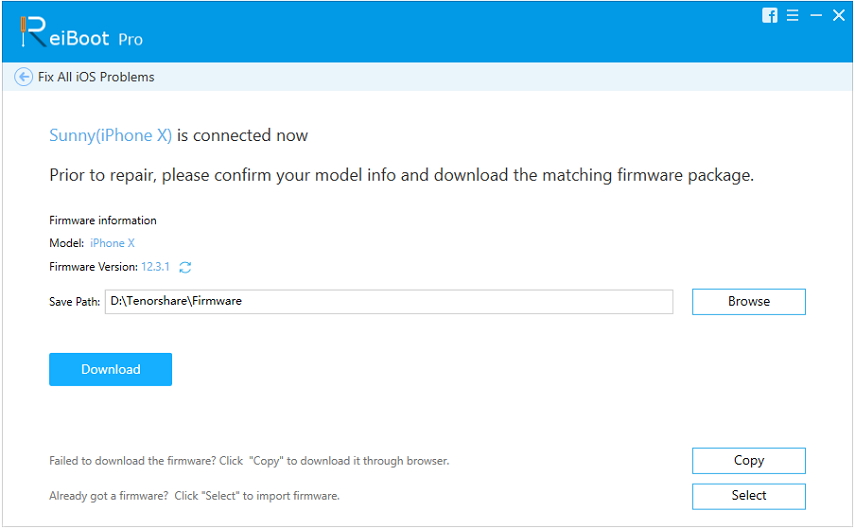
(Huomautus: Voit myös tuoda firmware-paketin manuaalisesti valitsemalla Valitse.)
Vaihe 5: Tenorshare ReiBoot aloittaa iPhonen korjaamisen. Kun olet valmis, iMessage-sovellus toimii kuten pitäisi.

Kaikki tämä iTunesin palautus- / päivitysvirheen 6 korjaamiseen. Toivomme ratkaisujemme auttavan sinua ratkaisemaan ongelmasi. Jos uskot, että tästä artikkelista on apua, jaa se ystävillesi.





![[Ratkaistu] Miten korjata iTunes Error 9006 Windows / Mac](/images/itunes-tips/solved-how-to-fix-itunes-error-9006-on-windowsmac.jpg)



